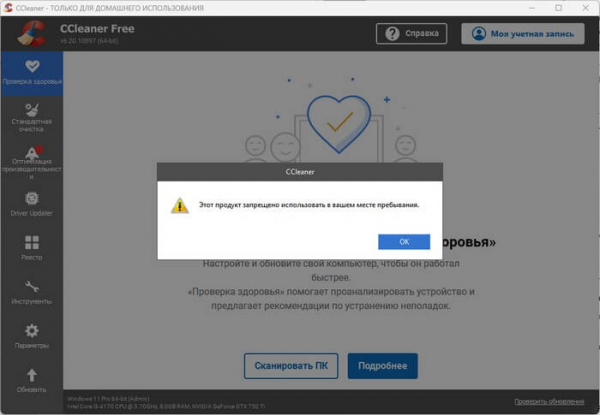Во время запуска CCleaner поверх окна программы пользователи видят сообщение «Этот продукт запрещено использовать в вашем месте пребывания». После нажатия на кнопку «ОК» сразу завершается работа приложения на компьютере.
CCleaner — популярная программа для оптимизации операционной системы Windows. Имеются несколько версий этого приложения: CCleaner Free для домашнего использования, CCleaner Pro и другие коммерческие версии. Большинству пользователей хватает возможностей бесплатной версии для решения своих задач.
Для многих пользователей стало неприятным известием то, что CCleaner перестал работать в России. В этой статье мы ответим вам на вопрос, почему перестал работать CCleaner, и что делать, если CCleaner запрещено использовать в вашем месте расположения.
ССleaner перестал работать в России: причины
Сначала давайте разберемся, почему CCleaner сейчас не работает в России, а еще раньше программу нельзя было скачать с официального сайта пользователям некоторых стран.
Программа CCleaner (Crap Cleaner) была разработана в британской компании Piriform в 2003 году. С тех пор это приложение приобрело очень большую популярность.
В основном программу используют для очистки системы от ненужных, временных и мусорных файлов, удаления недействительных записей реестра, и для решения некоторых других задач.
В 2017 году фирма Piriform была куплена чешской компанией Avast. Это приобретение имело своей целью продвижение антивируса Аваст, используя гигантскую базу пользователей продуктов Piriform. Для этого в программу CCleaner внедрили неотключаемую функцию, предназначенную для сбора данных.
Программа CCleaner продолжила свой выпуск, а развитие других приложений Piriform: Recuva, Speccy и Defragller было заморожено.
После начала известных событий российским пользователям стало невозможно скачать CCleaner с официального сайта, а обход этого ограничения проходил с помощью VPN. В 2024 году компания Avast полностью ушла из России, в результате чего была прекращена работа принадлежащих ей продуктов на территории страны.
Поэтому теперь CCleaner заблокирован в России со стороны разработчика. После запуска программы, вы увидите окно с сообщением от CCleaner о том, что этот продукт запрещено использовать в вашем месте пребывания.
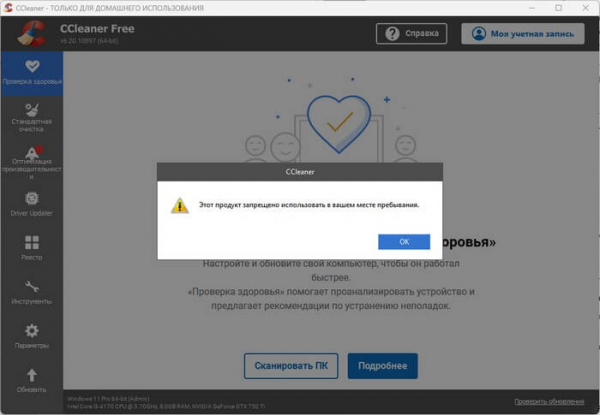
Если CCleaner перестал работать, вам потребуется предпринять меры для исправления проблемы. Есть несколько способов для решения этой задачи:
- Изменить некоторые настройки в программном обеспечении, позволяющие продолжить использовать это приложение, если CCleaner перестал работать на вашем ПК.
- Самостоятельно выполнять необходимые действия для очистки Windows, используя встроенные системные инструменты.
- Перейти на другую программу, имеющую аналогичные функции.
Все эти методы имеют право на жизнь в зависимости от возможностей и запросов конкретного пользователя.
Решение проблемы если CCleaner не запускается — 1 способ
Сначала в этом руководстве мы посмотрим, что делать, если CCleaner нельзя использовать, а вам бы хотелось заставить работать эту программу на своем компьютере.
Пройдите шаги:
- Скачайте установочный файл программы CCleaner с официального сайта, используя VPN, или из другого источника в Интернете.
- Удалите программу CCleaner c компьютера.
- Отключите Интернет на ПК.
- Установите CCleaner на компьютер.
- Откройте программу CCleaner и слева нажмите на раздел «Параметры».
- Войдите во вкладку «Обновление» и снимите флажки в пунктах:
- Обновлять CCleaner автоматически.
- Показывать уведомления при наличии новой версии CCleaner.
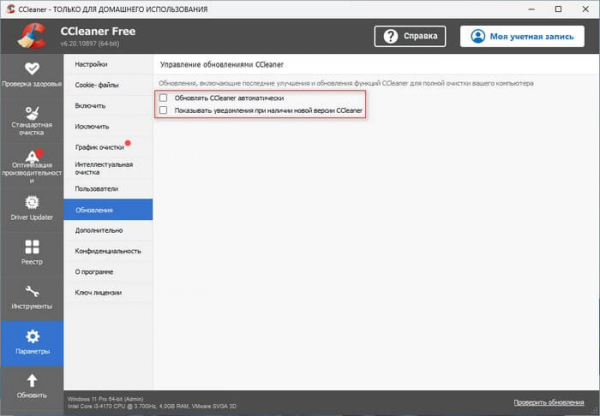
- Зайдите в раздел «Конфиденциальность» в опции «Улучшения» снимите галку в пункте:
- Помогать нам улучшать эту программу и другие наши продукты, передавая нам данные об использовании программы.
- В параметре «Предложения» снимите флажки в пунктах:
- «Узнавать о доступных обновлениях и предложениях для других наших продуктов, передавая нам данные об использовании программы.
- Узнавать о предложениях сторонних продуктов, передавая нам данные об использовании программ.
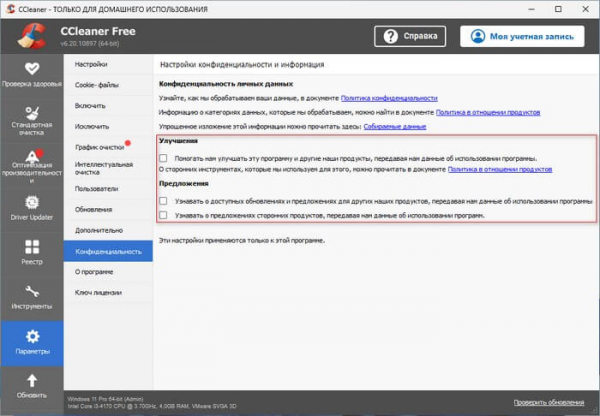
- Закройте окно программы.
Если CCleaner запрещено использовать в вашем регионе, то вам следует запретить программе выход в Интернет с помощью брандмауэра. В этой инструкции мы используем встроенный инструмент Windows. Если на вашем компьютере имеется другое антивирусное программное обеспечение, настройте сетевой экран в данном приложении.
Проделайте следующее:
- Нажмите на клавиши «Win» + «R».
- В диалогом окне «Выполнить» введите команду «wf.msc» и нажмите «ОК».
- В окне «Монитор брандмауэра Защитника Windows в режиме повышенной безопасности» слева выберите «Правила для исходящего подключения».
- Справа в разделе «Действия» нажмите «Создать правило…».
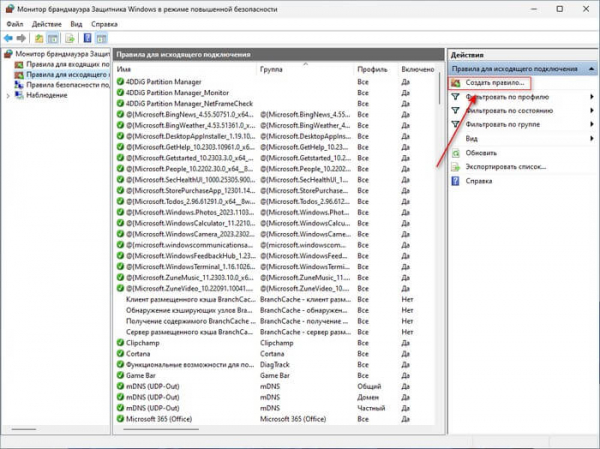
- Откроется «Мастер создания правила для нового исходящего подключения» в окне «Тип правила». Здесь по умолчанию выбран тип правила «Для программ», нажмите «Далее».
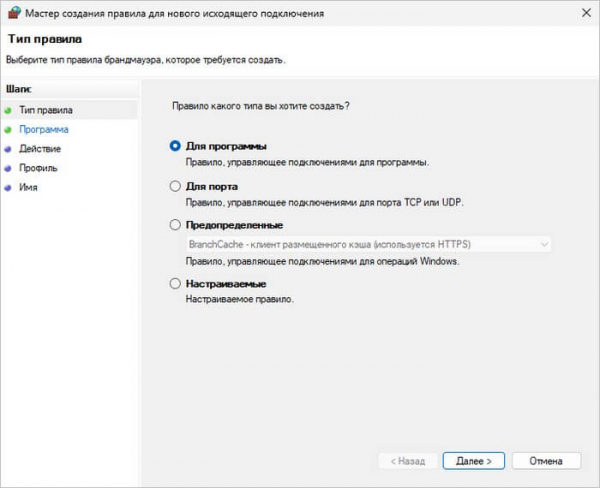
- В окне «Программа» в опции «Путь программы» нажмите на кнопку «Обзор…», чтобы выбрать исполняемый файл приложения.
Программа CCleaner установлена по пути:
C:Program FilesCCleaner
В этой папке выберите файл «CCleaner64.exe».
- Нажмите на кнопку «Далее».
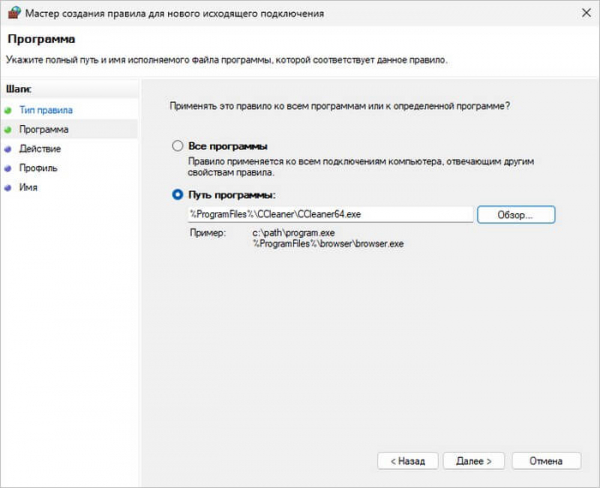
- В следующем окне выбрана опция «Блокировать подключение». Ничего здесь не меняйте.
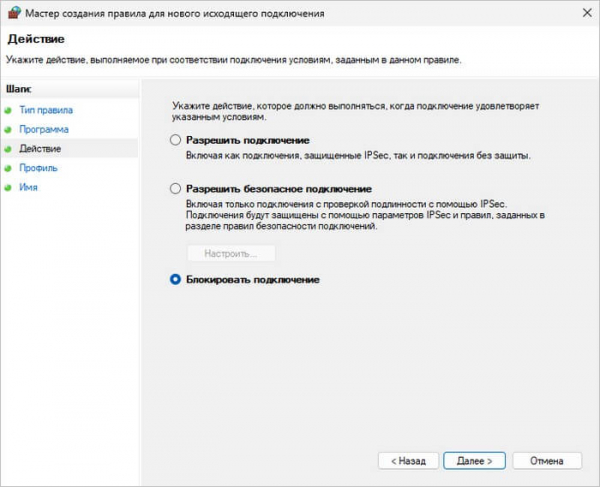
- В окне «Профиль» нажмите «Далее».
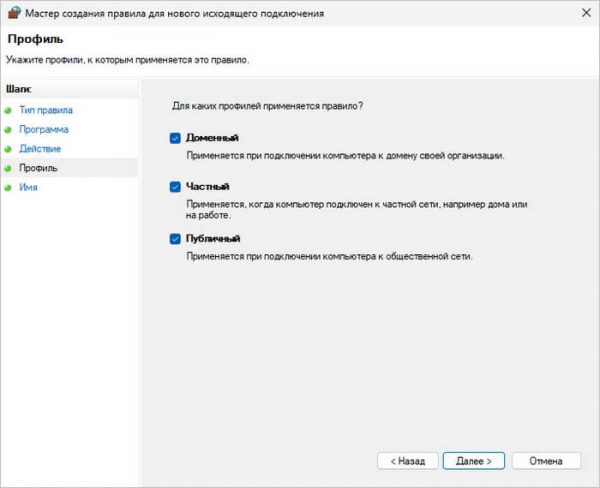
- В окне «Имя» назовите это правило. Лучше использовать имя файла, который мы блокируем, потому что так будет понятнее.
- Щелкните по кнопке «Готово».
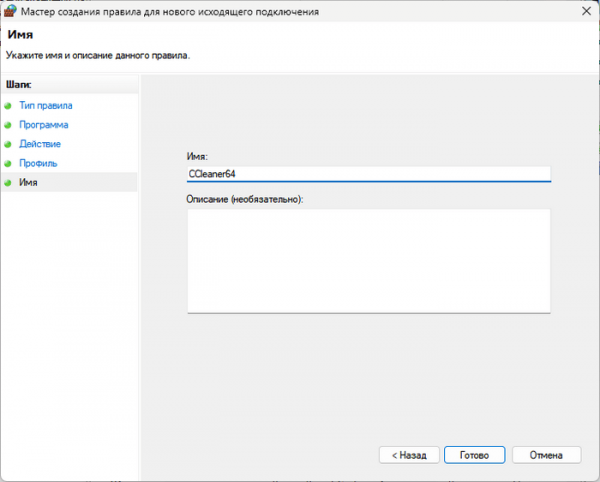
- Проделайте эту операцию для других файлов из папки «CCleaner», имеющих тип файла — «Приложение»:
- CCleaner.
- CCleanerBugReport.
- CCleanerPerformanceOptimizerService.
- CCleanerReactivator.
- CCleanerUpdate.
- Включите Интернет на компьютере.
Запустите программу CCleaner для дальнейшего использования.
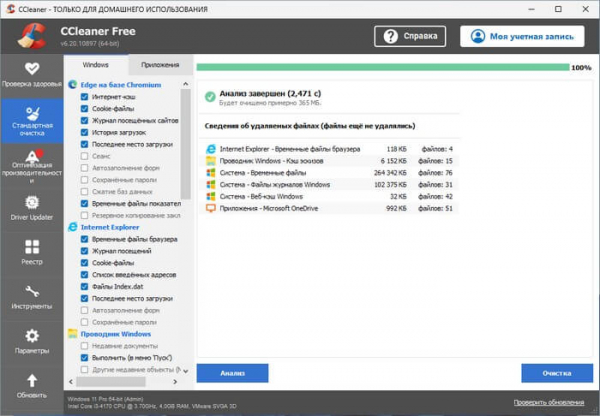
Что делать если не работает CCleaner — 2 способ
Если CCleaner не запускается на компьютере из-за ограничений, то это можно исправить методом блокировки веб-адресов компаний Avast и Piriform, выполняемой с помощью файла hosts. В результате связь программы с серверами в Интернете будет разорвана, и вы сможете использовать приложение на ПК.
Выполните следующие действия:
- Деинсталлируйте программу CCleaner.
- Откройте Проводник и пройдите по пути:
C:WindowsSystem32driversetc
- Скопируйте файл «hosts» на рабочий стол.
- Откройте файл с помощью программы Блокнот.
- Добавьте в этот файл предложенные строки:
0.0.0.0 alpha-crap.ff.avast.com 0.0.0.0 analytics.ff.avast.com 0.0.0.0 ip-info.ff.avast.com 0.0.0.0 ipm-provider.ff.avast.com 0.0.0.0 license-api.ccleaner.com 0.0.0.0 license.piriform.com 0.0.0.0 ncc.avast.com 0.0.0.0 ncc.avast.com.edgesuite.net 0.0.0.0 shepherd.ff.avast.com 0.0.0.0 www.ccleaner.com
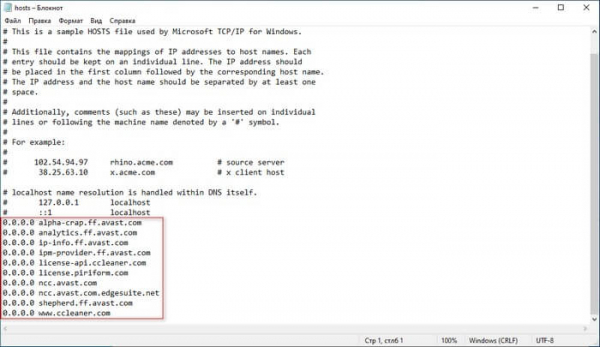
- Скопируйте обратно файл hosts в свое расположение с заменой предыдущей версии файла.
- Перезагрузите компьютер.
- Установите CCleaner, а затем запустите программу.
Поздравляю, теперь вас не волнует проблема, если CCleaner недоступен в России. Продолжайте использовать программу на своем устройстве.
CCleaner заблокирован: решение — 3 способ
Существует способ с использованием REG-файла, если CCleaner не поддерживается в данном регионе.
Сделайте следующее:
- Закройте окно неработающей программы.
- Откройте программу Блокнот.
- Вставьте туда этот код:
Windows Registry Editor Version 5.00 [HKEY_CURRENT_USERSoftwarePiriformCCleaner] "Language"="1049" "UpdateBackground"="0" "UpdateCheck"="0" "HelpImproveCCleaner"="0" "PrefsPrivacyShowOffers1stParty"="0" "PrefsPrivacyShowOffers3rdParty"="0" [HKEY_LOCAL_MACHINESOFTWAREPiriformCCleaner] "(Cfg)PC"="0" "(Cfg)PE"="0"
- В меню «Файл» выберите «Сохранить как».
- В открывшемся окне в поле «Тип файла» выберите «Все файлы».
- В поле «Имя файла:» введите, например, «CCleaner_fix.reg».
- Нажмите на кнопку «Сохранить».
- Дважды щелкните по файлу «CCleaner_fix.reg», чтобы внести изменения в системный реестр.
- Перезагрузите систему.
- Запустите CCleaner, а затем проверьте настройки в разделах «Конфиденциальность» и «Обновление», чтобы там были сняты все галки.
Готовый REG-файл «CCleaner_fix» можно скачать из облачного хранилища, если у вас возникнут трудности с его созданием самостоятельно.
Обновление CCleaner
Разработчик программы CCleaner регулярно выпускает новые версии приложения. Если вы желаете обновить программу до актуальной версии и не иметь при этом проблем с блокировкой, используйте этот метод:
- Скачайте на компьютер автономный установочный exe-файл CCleaner.
- Отключите Интернет на ПК.
- Запустите инсталляцию программы, чтобы установить CCleaner поверх текущей версии.
- Откройте программу и проверьте настройки, которые мы отключали ранее, их конфигурация должна сохраниться.
- Включите Интернет на своем устройстве.
Выводы статьи
Многие используют на своем компьютере программу CCleaner, предназначенную для оптимизации операционной системы Windows. При попытке запуска приложения они узнали, что CCleaner не работает в регионе проживания пользователя.
CCleaner ушел из России и запретил использование своего продукта. Пользователям необходимо исправить эту ситуацию. Есть несколько способов для решения этой проблемы, если CCleaner нельзя использовать. Эти ограничения можно обойти предложенными методами, с которыми вы ознакомились в нашей статье.
CCleaner этот продукт запрещено использовать в вашем месте пребывания (видео)